Google Forms
Google Forms on ilmainen ja helppokäyttöinen Googlen tarjoama lomaketyökalu, jolla saa tehtyä erilaisia palautelomakkeita, äänestyksiä ja kokeita. Alkuun pääset menemällä osoitteeseen forms.google.com
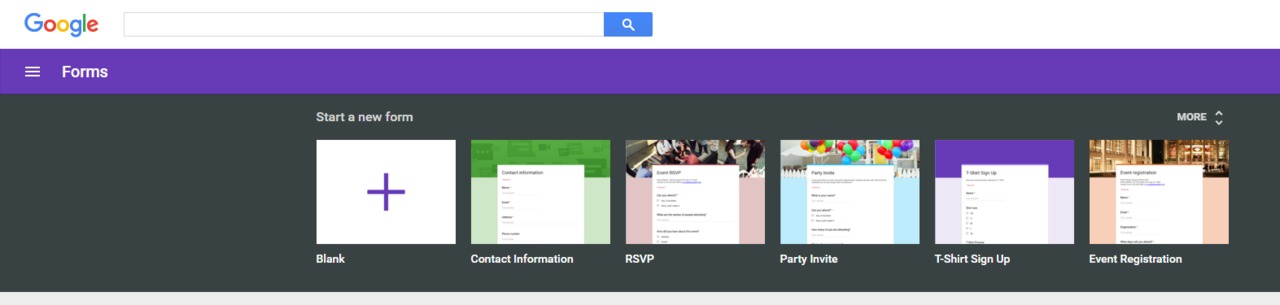
Ensimmäiseksi sinun tulee valita haluatko tyhjän lomakepohjan vai käyttää jotain valmista tyyliä. Tyyliä pystyt vaihtamaan myöhemminkin.
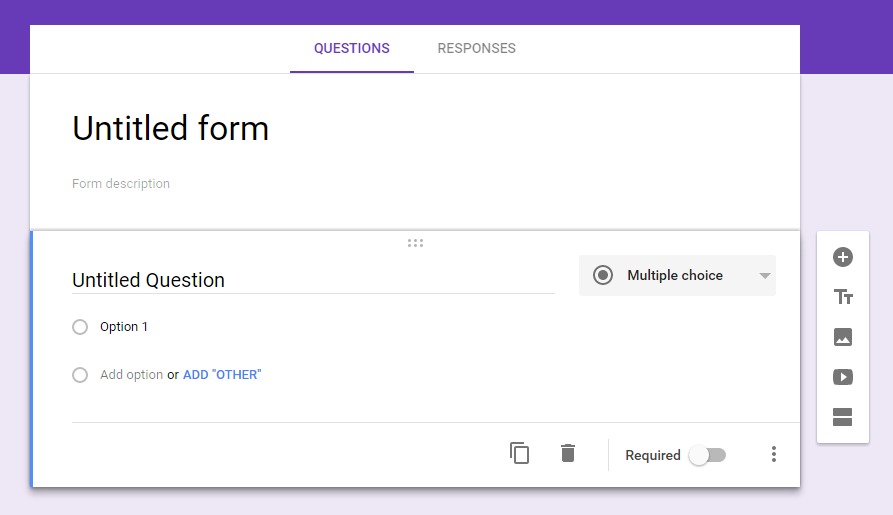
Valitsimme tällä kertaa tyhjän lomakkeen, jonka jälkeen eteen tulee tämä näkymä. Tässä näkymässä voit antaa kokeellesi otsikon, lyhyen selitetekstin ja sen jälkeen aloittaa kysymysten lisäämisen.
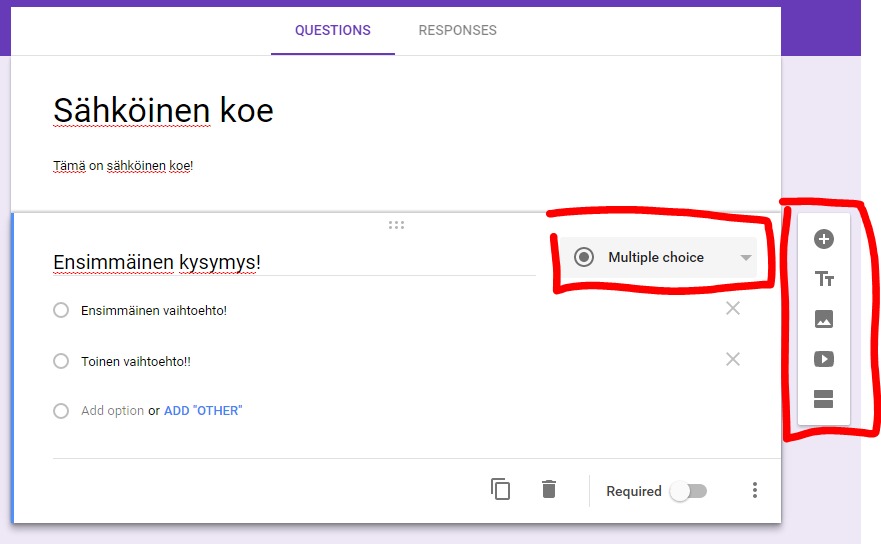
Kysymyksiä lisätessä sinulla on kaksi eri työkaluvalikkoa käytössäsi. Ensimmäinen on pudotusvalikko, josta pääset valitsemaan kysymyksen tyylin. Vaihtoehtoja on useita, esim. monivalinta, essee, valintaruudut, asteikko, ... Toinen valikko on oikeassa reunassa ja siitä pääset lisäämään uuden kysymyksen, väliotsikon, kuvan, videon tai uuden osion.
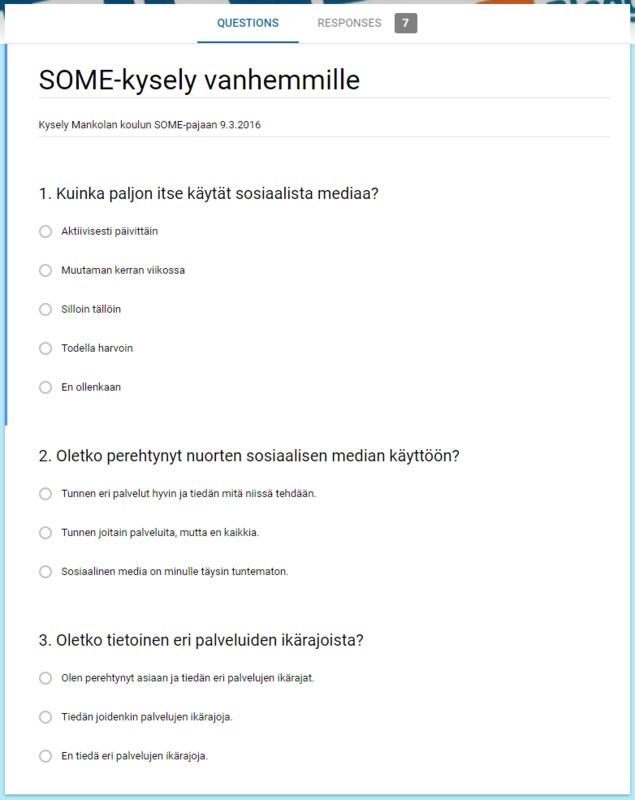
Valmis koe voisi näyttää esimerkiksi tältä. Muistathan, että Google Forms tallentaa edistymisesi koko ajan automaattisesti, joten siitä ei tarvitse huolehtia. Kun kokeesi on valmis voit klikata oikean yläkulman SEND -nappia, josta saat valita lähetätkö kokeen vastaajille sähköpostilla, linkillä vai upotatko kokeen verkkosivulle.
Kun kokeeseesi alkaa tulemaan vastauksia, näet niistä yhteenvedon lomakkeesi RESPONSES / VASTAUKSET välilehdellä. Huom. tämä näkyy vain sinulle! Lisäksi Google kokoaa kaikki vastaukset omaan taulukkolaskentatiedostoon, joka tallentuu sinun Google tilillesi ja pääset sitä koska vain tarkastelemaan.
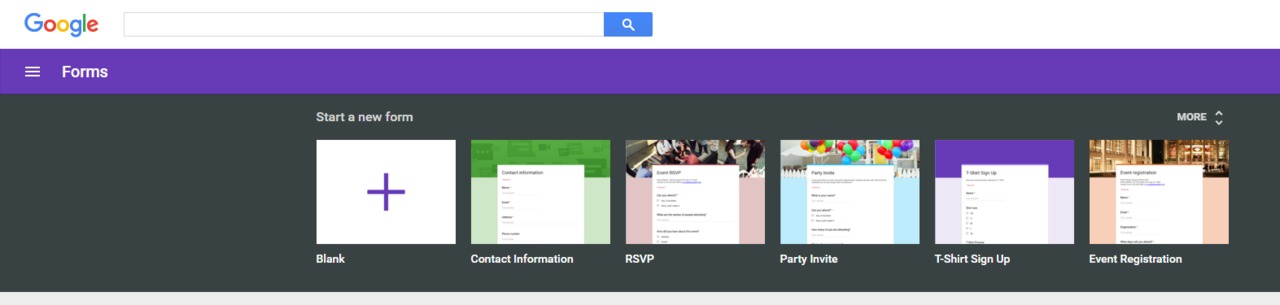
Ensimmäiseksi sinun tulee valita haluatko tyhjän lomakepohjan vai käyttää jotain valmista tyyliä. Tyyliä pystyt vaihtamaan myöhemminkin.
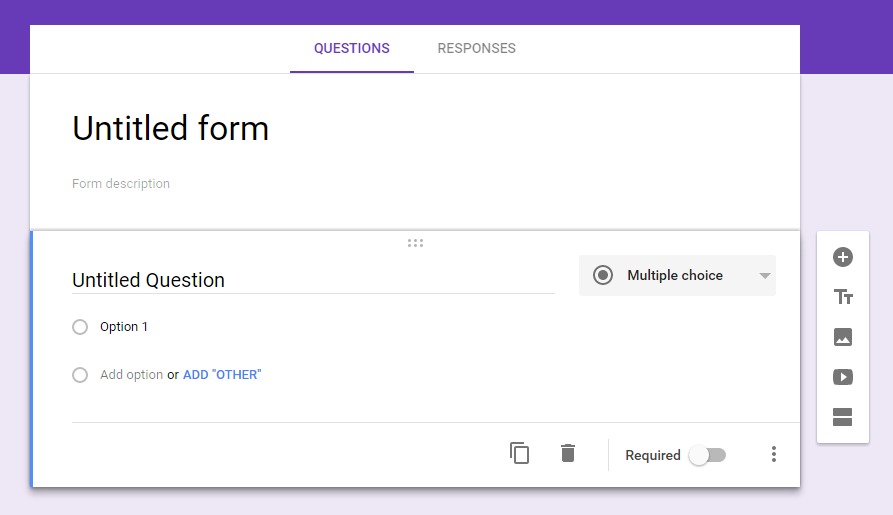
Valitsimme tällä kertaa tyhjän lomakkeen, jonka jälkeen eteen tulee tämä näkymä. Tässä näkymässä voit antaa kokeellesi otsikon, lyhyen selitetekstin ja sen jälkeen aloittaa kysymysten lisäämisen.
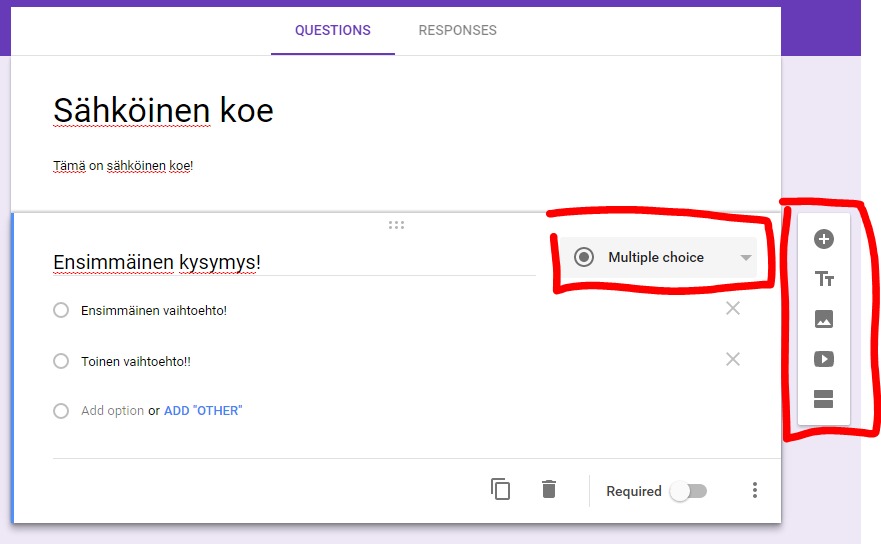
Kysymyksiä lisätessä sinulla on kaksi eri työkaluvalikkoa käytössäsi. Ensimmäinen on pudotusvalikko, josta pääset valitsemaan kysymyksen tyylin. Vaihtoehtoja on useita, esim. monivalinta, essee, valintaruudut, asteikko, ... Toinen valikko on oikeassa reunassa ja siitä pääset lisäämään uuden kysymyksen, väliotsikon, kuvan, videon tai uuden osion.
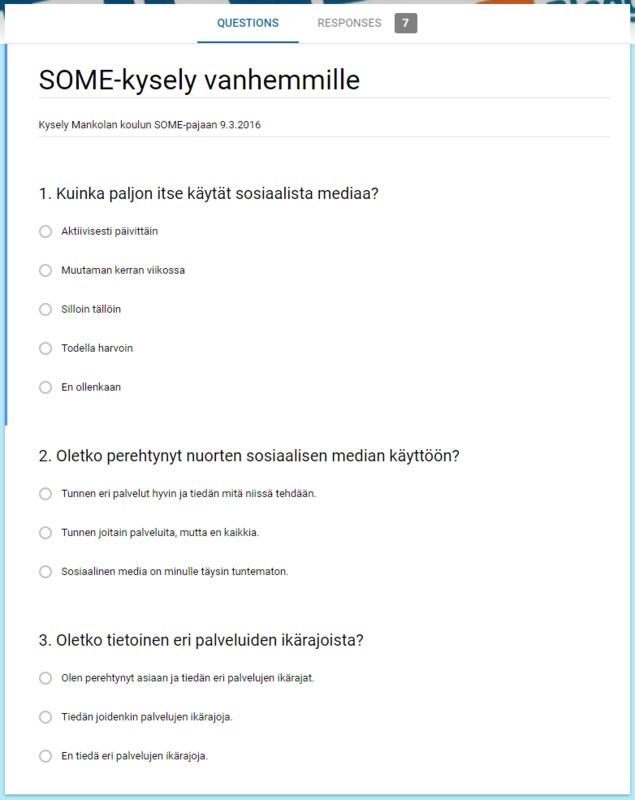
Valmis koe voisi näyttää esimerkiksi tältä. Muistathan, että Google Forms tallentaa edistymisesi koko ajan automaattisesti, joten siitä ei tarvitse huolehtia. Kun kokeesi on valmis voit klikata oikean yläkulman SEND -nappia, josta saat valita lähetätkö kokeen vastaajille sähköpostilla, linkillä vai upotatko kokeen verkkosivulle.
Kun kokeeseesi alkaa tulemaan vastauksia, näet niistä yhteenvedon lomakkeesi RESPONSES / VASTAUKSET välilehdellä. Huom. tämä näkyy vain sinulle! Lisäksi Google kokoaa kaikki vastaukset omaan taulukkolaskentatiedostoon, joka tallentuu sinun Google tilillesi ja pääset sitä koska vain tarkastelemaan.